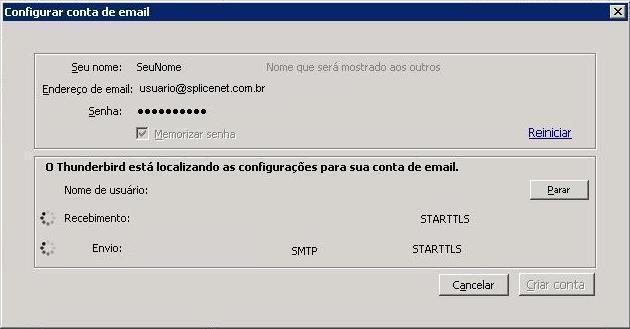Thunderbird 3.0 - e-mail@splicenet.com.br:
De Suporte
(Diferença entre revisões)
| Linha 2: | Linha 2: | ||
*Acesse o menu '''Ferramentas''' > '''Configurar Contas'''. | *Acesse o menu '''Ferramentas''' > '''Configurar Contas'''. | ||
| + | |||
[[Imagem:Thunderbird3_01.jpg]] | [[Imagem:Thunderbird3_01.jpg]] | ||
| + | |||
*Em seguida, clique em '''"Ações de contas"''' e selecione '''"Nova conta de email..."'''. | *Em seguida, clique em '''"Ações de contas"''' e selecione '''"Nova conta de email..."'''. | ||
| + | |||
[[Imagem:Thunderbird3_02.jpg]] | [[Imagem:Thunderbird3_02.jpg]] | ||
| + | |||
*Preencha os campos com os dados do seu e-mail e clique em '''"Continuar"'''. | *Preencha os campos com os dados do seu e-mail e clique em '''"Continuar"'''. | ||
| + | |||
[[Imagem:Thunderbird3_03.jpg]] | [[Imagem:Thunderbird3_03.jpg]] | ||
| + | |||
*Clique em '''"Parar"'''. | *Clique em '''"Parar"'''. | ||
| + | |||
[[Imagem:Thunderbird3_04.jpg]] | [[Imagem:Thunderbird3_04.jpg]] | ||
| + | |||
*Preecha o campo '''"Nome de usuário"''' com seu e-mail completo. | *Preecha o campo '''"Nome de usuário"''' com seu e-mail completo. | ||
Edição das 16h03min de 8 de novembro de 2010
Nota: Nas configurações abaixo, substitua Conta pelo nome da caixa postal.
- Acesse o menu Ferramentas > Configurar Contas.
- Em seguida, clique em "Ações de contas" e selecione "Nova conta de email...".
- Preencha os campos com os dados do seu e-mail e clique em "Continuar".
- Clique em "Parar".
- Preecha o campo "Nome de usuário" com seu e-mail completo.
- Preencha o campo "Recebimento" com pop.splicenet.com.br.
- Preencha o campo "Envio" com smtp.splicenet.com.br.
- Modifique o campo onde está preenchido como "IMAP" para "POP" com a porta 110 e ao lado selecione "Nenhuma".
- Ao lado da porta 587 deixe marcado como "Nenhuma" também.
- Clique em "Retestar configuração".